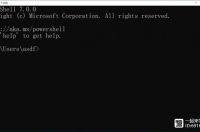
PowerShell 是构建于 .NET上基于任务的命令行shell和脚本语言。 PowerShell可帮助系统管理员和高级用户快速自动执行用于管理操作系统(Linux、macOS 和 Windows)和流程的任务。
使用 PowerShell 命令可以从命令行管理计算机。 PowerShell提供程序可让用户访问数据存储(如注册表和证书存储),就像访问文件资源管理器一样方便。 PowerShell具有丰富的表达式分析器和完全开发的脚本语言。
在Windows 10上,PowerShell 7是微软命令行Shell和脚本语言的下一个版本,旨在供高级用户和管理员自动执行任务和更改设置。
微软公司于近日发布了新版的PowerShell 7.0,PowerShell 7是基于.NET Core 3.1构建的,但与以前版本的模块向后兼容。新版本还附带了一堆修复以及新功能,如使用旧引擎运行命令的参数(UseWindowsPowerShell)、管道并行化、新的运算符、更容易的错误导航、新版本通知等。
要在Windows 10上安装PowerShell 7,请执行以下步骤:
1.在GitHub上打开PowerShell下载页面
2.在“Asets”部分下,根据使用的Windows 10版本,选择32位或64位安装,单击PowerShell-7.0.0-win-x64.msi或PowerShell-7.0.0-win-x86.msi。
提示:可以在“设置” >“ 系统” >“ 关于”中找到自己安装的Windows 10操作系统的体系结构(64位或32位)。
3.将文件保存在电脑上。
4.双击下载的文件,启动PowerShell 7安装程序。
5.单击“Next”按钮。
6.(可选项)选择安装文件夹。
7.单击“Next”按钮。
8.选中将“在此处打开上下文菜单添加到资源管理器”选项(Add ‘Open here’ context menu to Explorer )。
9.(可选项)根据需要选择PowerShell 7的其它设置。
10.单击“Next”按钮。
完成这些步骤后,PowerShell 7将安装在电脑上,然后就可以从“开始”菜单以及桌面和“文件资源管理器”右键单击上下文菜单中启动它。




